2026 硬碟救援軟體年度 Top 10 選單!【免費/高效救資料】
硬碟檔案救援軟體誰最推?鎖定 FonePaw 硬碟資料恢復錯不了!它可以完美應對幾乎所有 SSD/HDD 及外接硬碟數據遺失狀況,多種格式數據支援,一鍵即可快速深入掃描,修復救出硬碟珍貴資料。成功率高,救援力 Max,非常好用喔!
硬碟資料的丟失來的總是猝不及防,也許是一時不注意誤刪,被格式化清空,又或者是裝置故障出錯遺失不見。相比起直接尋求線下救援服務,不少朋友會更青睞使用資料復原工具自救,一來成本更低,二來隱私安全也更有保證。
如果你此刻恰好在尋覓一款強大的硬碟救援軟體,那麼恭喜來對地方了!
本文在這裡特此整理了 10 個內、外接硬碟都適用的資料復原程式,其中有不少是可以免費使用的,力求幫你有效救回貴重的硬碟資料,一定要看下去喔。

10 款硬碟資料救援軟體推薦搶先看【附資訊對比圖表】
針對本篇硬碟資料救援軟體推薦選單中的各個工具,筆者也順手製作了一份資訊圖表,你可以先適當比較,選出自己感興趣的一款深入瞭解。
| 支援系統 | 可救檔案類型 | 恢復成功率 | 救援耗時 | 推薦指數 | |
| FonePaw 硬碟資料恢復 | Windows/Mac | Word、Excel、PPT 或其他檔案、照片、影片、訊息、電子郵件等 | 極高 | 非常短 | ⭐⭐⭐⭐⭐ |
| DiskGenius | Windows | 文檔、照片、影片、音訊等 | 較高 | 一般 | ⭐⭐⭐ |
| TestDisk | Windows/Mac/Linux | 文檔、照片、影片、音訊等 | 中等 | 一般 | ⭐⭐⭐ |
| Recuva | Windows | 相片、音樂、影片、電子郵件等 | 較低 | 較長 | ⭐⭐ |
| R-studio | Windows/Mac | 媒體檔案、電子郵件、以及 office 文檔等 | 較高 | 一般 | ⭐⭐⭐ |
| FinalData | Windows/Mac | 照片、音樂、影片、系統檔案等 | 中等 | 較長 | ⭐⭐⭐ |
| Windows File Recovery | Windows | 照片、影片等媒體資料以及文字檔案 | 較低 | 較長 | ⭐⭐ |
| Ontrack Data Recovery | Windows/Mac | 資料夾、照片、影片等 | 中等 | 一般 | ⭐⭐⭐ |
| Wise Data Recovery | Windows/Mac | 文檔、照片、影片、音訊等 | 中等 | 一般 | ⭐⭐⭐ |
| Orion File Recovery | Windows | 影片、音樂、圖片等 | 較低 | 一般 | ⭐⭐⭐ |
免費又好用的內/外接硬碟救援軟體有哪些?
靠譜的硬碟檔案還原軟體往往都能執行有效的資料復原作業,提供免費版本、救援迅速則是它的加分項。話不多說,來看看符合這些標準的都有哪款吧。
① FonePaw 硬碟資料恢復 🔥
實測評價:作業迅速,很快深挖到了所需的硬碟資料,還支援自選路徑重新存檔,五星力薦。
適合:遺失、刪除的硬碟資料很重要,希望在最短時間內將它們無損復原的朋友。
在眾多硬碟救援軟體中,筆者最為推薦的就是 FonePaw 硬碟資料恢復。它能從多類硬碟中恢復檔案數據,包括 HDD 外接硬碟、SSD 固態硬碟。
除此之外,這個工具適用的場景也非常廣泛,無論是手動不小心刪除,還是遇到磁碟機受損、丟失分區、變為 RAW 格式等等因硬碟系統崩潰而丟失資料的狀況,你都可以透過它有效開展救援,而且檔案救回的成功率也非常高!
更多功能特色速覽:
- 支援度廣,可以恢復照片/影片/音訊/文檔等 1000 多種硬碟內檔案
- 掃描深入且快速,提供詳細資訊免費預覽,避免無效救援
- 精準救回所需資料檔,選擇性恢復,無需擔心二次覆蓋風險
- 介面清晰,操作直覺,無需專業技術或知識就能完成硬碟檔案自救
- 相容於多格式系統, 復原 FAT32/exFAT/NTFS 以及 APFS/HFS+ 格式硬碟資料
下面就跟隨教學演示,感受下透過 FonePaw 來救援硬碟資料到底有多簡單吧!
安裝並啟動軟體,首先選擇檔案類型,你可只選某部分類型或者全選。然後選擇需要資料救援的硬碟,點擊右下角的「掃描」按鈕進行深度掃描。
小貼士:盡量不要將硬碟救援軟體安裝在遺失檔案的硬碟中,否則可能會覆寫硬碟裡的資料而導致資料無法恢復。
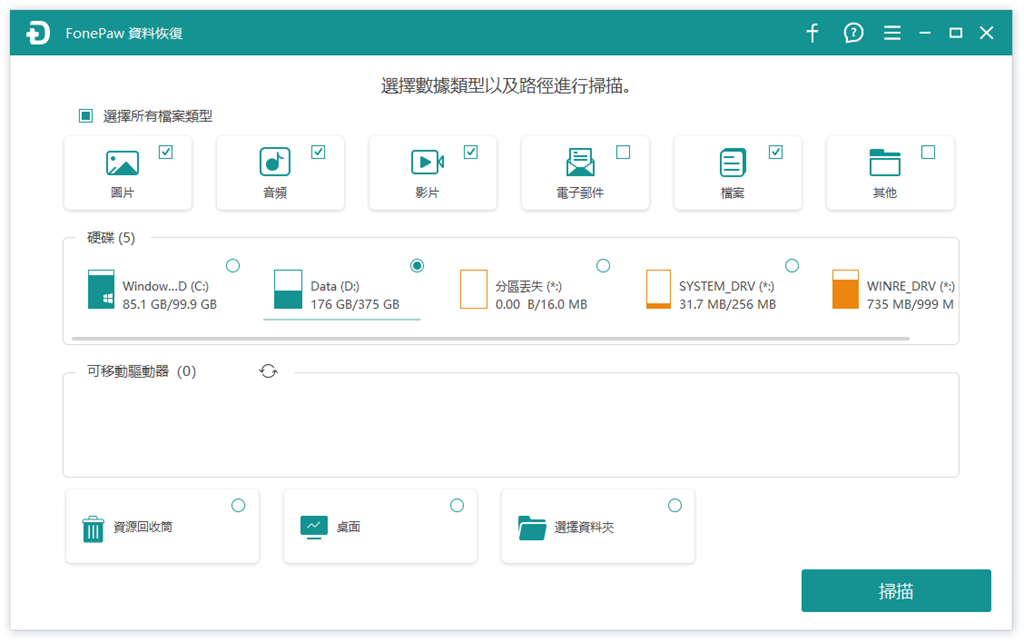
待掃描結束,你可以檢視結果,並對掃出來的硬碟資料檔進行資訊預覽。找出要救援的檔案並確認無誤後,只需按下「還原」按鈕,就能將資料復原重新匯出至預設的檔案夾啦。
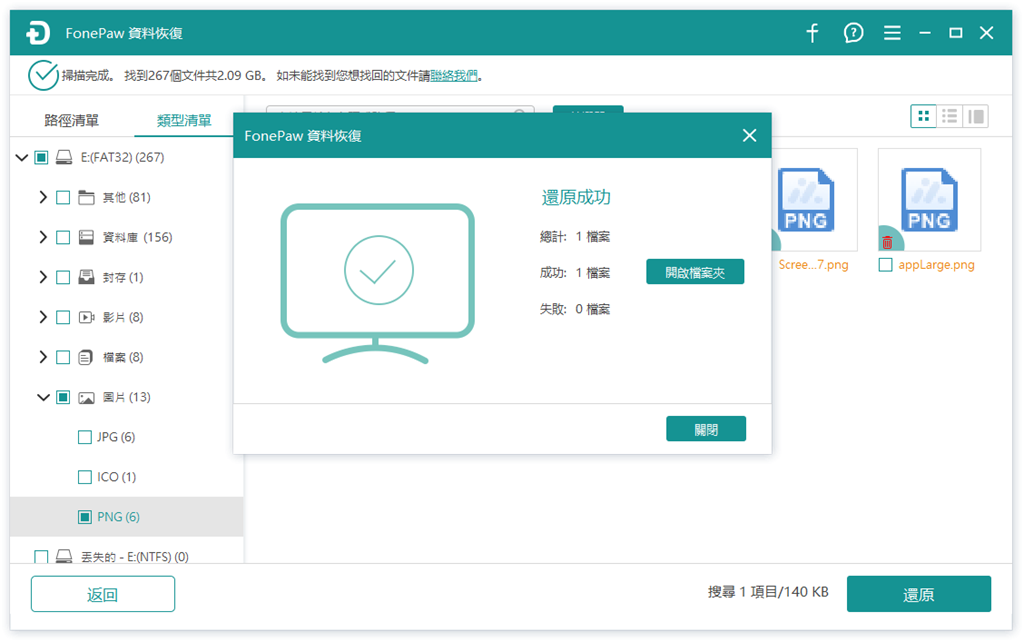
FonePaw 硬碟資料恢復旨在為使用者提供便捷且高效的數據恢復服務,只要硬碟資料尚未被複寫,就有極大概率可以幫你無損還原,作業穩定可靠,而且 100% 安全無需擔心隱私洩漏。更貼心的是,它也是不錯的硬碟資料救援軟體免費之選,無需付費就能體驗到全方位掃描及預覽服務,很佛心。
別猶豫啦,現在就把握黃金時機用起來,搶救你的硬碟檔案吧!
| 優勢 | 不足 |
|
|
② DiskGenius
實測評價:擁有不俗的分區精準救援表現,但免費版恢復硬碟資料時容易出錯。
適合:企業 IT 人員處理突發或複雜的硬碟事故,批量救回重要數據。
DiskGenius 同樣是一款不錯用的內建及外接硬碟救援軟體,資料恢復與硬碟分區管理是它的兩大特色功能,支援恢復加密分區、救援誤刪檔案以及還原格式化硬碟資料,它也可以用作硬碟修復軟體免費進行扇區檢測,重新分配磁碟機並回復其中的檔案。
它提供有 3 個程式版本,不過免費版功能比較有限,只能對小體積文檔進行復原救回。此外,雖然該工具功能頗多,但操作介面比較複雜,對於剛接觸的用戶來說來會需要一定時間熟悉上手。
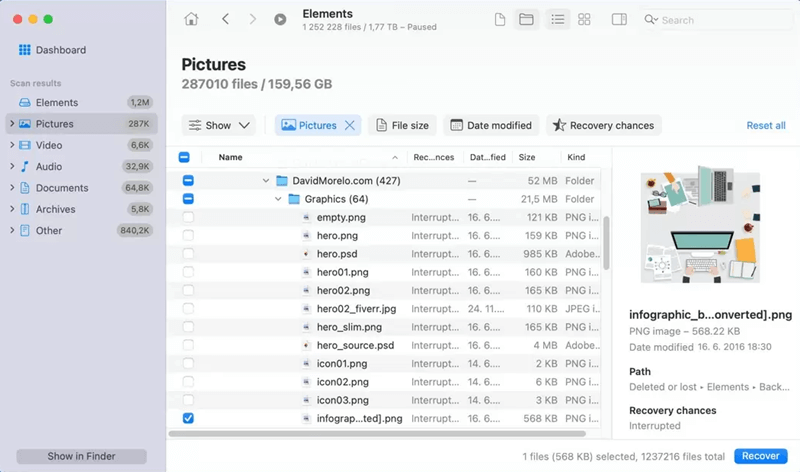
| 優勢 | 不足 |
|
|
③ TestDisk
實測評價:適用救援場景廣泛,但要熟悉相關代碼,輸錯要從頭再來。
適合:救回意外丟失、硬碟分區錯誤或是人為刪除的硬碟資料數據。
和前面兩款硬碟資料救援軟體稍有不同,TestDisk 完全免費且開源,可以在多個作業系統使用。能夠有效恢復磁碟分割區、重建開機磁碟區和從 FAT/NTFS/ext2 等檔案系統中救回丟失的硬碟資料。
雖說開源的屬性賦予了這個工具更為豐富的功能,對於硬碟救援的情境也沒有過多限制,但它的介面只有代碼,對於沒有技術基礎的朋友來說還是有一定使用難度的。
擔心 hold 不住怕誤操作導致情況更糟的話,不妨考慮用回前面的「傻瓜式」硬碟資料復原軟體,更加简单易用,且效果拔群哦。
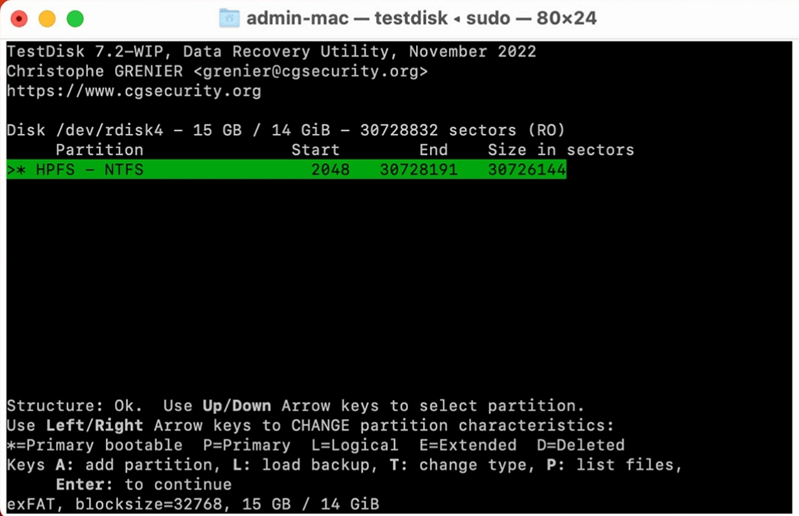
| 優勢 | 不足 |
|
|
④ Recuva
實測評價:有概率救回誤刪或是丟失的硬碟資料,但邏輯錯誤、物理壞軌救援數據的成功率很低。
適合:輕度的、非損壞因素導致的 HDD/SSD 硬碟檔案救援作業。
Recuva 也是少見的可免費恢復硬碟資料的硬碟救援軟體,但只能在 Windows 電腦使用。它比較特別的是,在救援之前會向你詢問一些問題,便於更好地找回遺失的硬碟檔案。
如果只是想找回照片、音樂、影片等常見的檔案,這款軟體還是值得一試的,不過在資料類型或受損較嚴重的情況下實測很難救回。此外,它雖只有深度掃描,但據網路統計,若不購買專業版,其成功率僅有 32% 左右,對比同類工具其實並不算出眾。
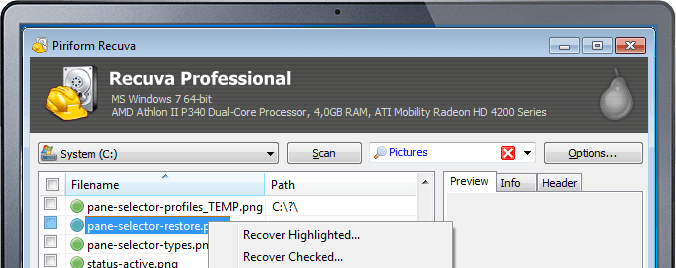
| 優勢 | 不足 |
|
|
⑤ R-studio
實測評價:支援遠端資料復原作業,相比同類軟體功能豐富,但有較高的使用門檻。
適合:有一定技術經驗,且需要復原多類硬碟重要檔案的專業人士。
R-studio 知名於其高端的 RAID 重建以及遠端還原功能,即使在非本機設備上安裝該硬碟救援軟體,也能透過網路協議有效開展快速、深度或簽名掃描,還原故障磁碟丟失的資料、解密並已刪除的加密檔。除 NTFS 及 exFAT 等常見內/外接硬碟檔案系統,也支援從虛擬磁碟復原數據。
不過這個工具由於介面比較晦澀難懂,可能需要花費一定時間熟悉功能及操作。另外,它的免費版雖能夠無限次數恢復硬碟資料,但僅支援還原 16KB 及以下大小的檔案。想要以更高效方式救回資料的朋友,也可以試試更簡單易用的 FonePaw 硬碟資料恢復。
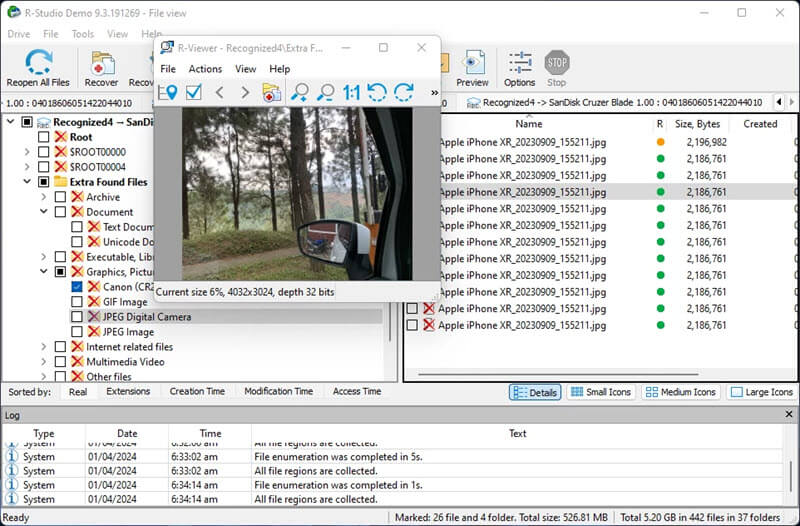
| 優勢 | 不足 |
|
|
⑥ FinalData
實測評價:輕量型軟體,但硬碟資料較多時掃描時間會非常長,而且救援成功率一般。
適合:硬碟內檔案不多,僅救援少量不見或遺失的資料。
下面這個工具名字叫 FinalData,也是值得一用的硬碟資料救援軟體推薦之選,分為 Standard、Enterprise 以及 Enterprise 三個版本。相對來說它更專司於恢復或是由於系統故障丟失的硬碟資料,想要用來救援損壞硬碟中的檔案會比較困難。
還有就是,Standard 版本可以免費體驗的功能並不多,沒辦法復原儲存超 128KB 大小的資料,若想從硬碟救回 office 文檔、電子郵件及系統檔案等資料,同樣也需要付費訂閱。
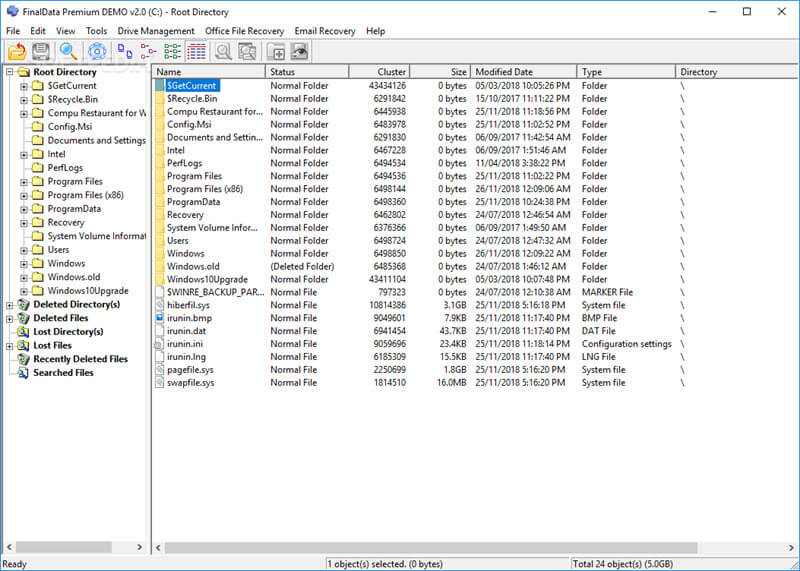
| 優勢 | 不足 |
|
|
⑦ Windows File Recovery
實測評價:免費可用,需藉助特定代碼開展救援,但無法用於外接硬碟。
適合:救援 Windows 內接硬碟人為永久刪除的資料。
相信許多人都知道 Windows File Recovery 可以用於免備份還原電腦資料,但其實它也適用於內接硬碟,同樣可以用作硬碟救援軟體。由於它的工作原理是透過執行 CMD 命令,撤銷收回資料被手動或系統自動刪除的動作,因此不太建議用於救援意外丟失、損壞磁碟的資料。
同樣需注意的是,這個工具在使用上會涉及各種相關代碼,若確實有需要選用,請確保指令的正確輸入,以免輸錯對硬碟系統造成不可逆的損害。
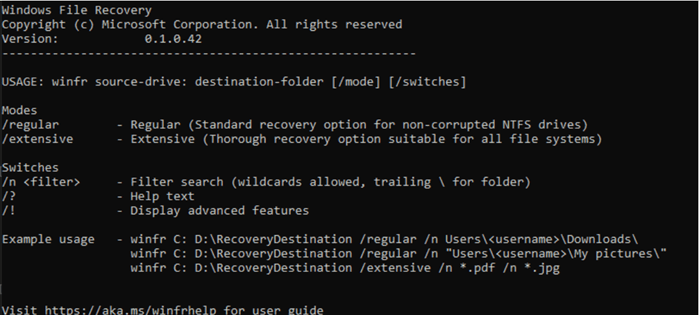
| 優勢 | 不足 |
|
|
⑧ Ontrack Data Recovery
實測評價:功能比較多,如果只是復原少量小體積硬碟資料的話,免費版也是夠用的。
適合:想要快速自主救援,以簡單方式復原硬碟檔案的電腦新手。
Ontrack Data Recovery 功能介面比較簡潔,相比於上述幾個軟體用起來還是比較簡單的。它可救援 HDD/SSD/內接硬碟/外接硬碟裡誤刪、格式化、意外損壞的各類檔案,比如照片、影片、音訊等,支援掃描指定路徑和檔案類型,而且可以先預覽掃描的結果,再確認是否將其恢復。
這款硬碟資料救援軟體分為免費版、個人版、專業版和企業版,如果你想要恢復的檔案總體積不超過 1GB 且每個檔案不超過 25 MB,可以選它免費救援。
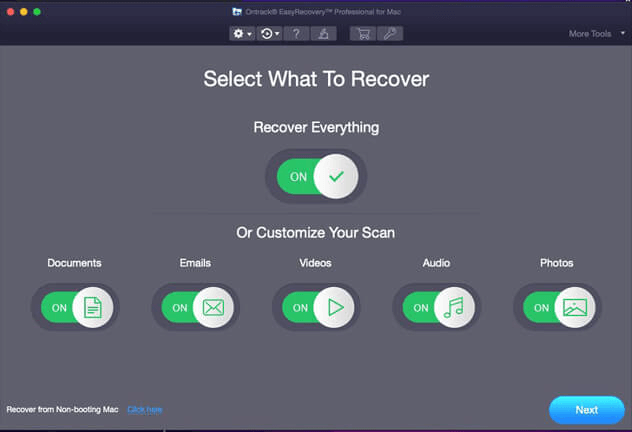
| 優勢 | 不足 |
|
|
⑨ Wise Data Recovery
實測評價:提供免費的檔案救援額度,不過限制條件較為苛刻,僅能試用部分功能。
適合:用作救援硬碟的應急方案,處理並救回基礎場景下丟失的資料。
Wise Data Recovery 比較適用於普通資料的救援,且可免費救回 2GB 的檔案,你只需要選好硬碟就能開始掃描與恢復檔案,掃描出來的資料可以進行預覽再決定要不要恢復。
它能快速救回誤刪的電子郵件、文檔、音訊等常見的檔案,但對於像分區丟失、硬碟格式化、檔案系統崩潰等原因造成資料的丟失,這款硬碟救援軟體處理起來會比較乏力。而且在面對複雜情況時,它相對其他專業數據恢復工具,復原資料的成功率算不上高。
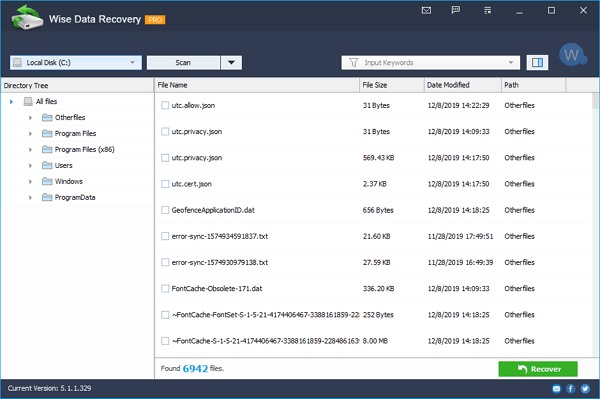
| 優勢 | 不足 |
|
|
⑩ Orion File Recovery
實測評價:啟用後有操作指引,不過掃描時間比較久,應對複雜狀況時資料復原的成功率不高。
適合:希望快速自救找回遺失硬碟資料,不想花太多精力鑽研軟體的使用者。
在恢復檔案前,Orion File Recovery 這款內/外接硬碟救援軟體會啟動救援精靈,引導用戶完成資料搜尋與恢復。掃描前你可以選擇掃描某個硬碟或某個資料夾,還能選擇掃描全部檔案或者單獨掃描圖片、影片、文檔等資料。
如果你記得丟失檔案的全名稱或部分名稱,它也可以根據你提供的名稱快速找到遺失的檔案。另外,這個程式還提供永久刪除檔案的功能。
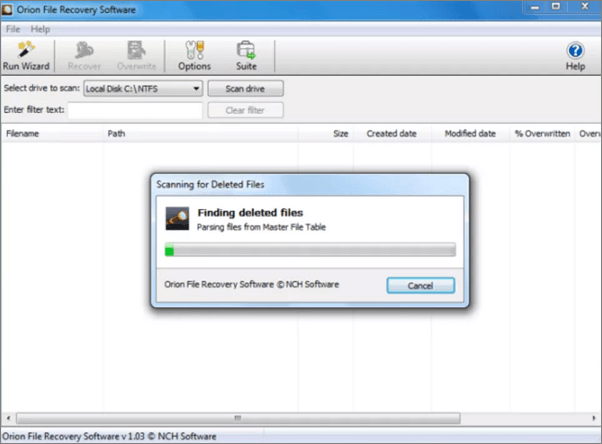
| 優勢 | 不足 |
|
|
使用硬碟搶救檔案軟體時應注意的有關事項
想要救回珍貴的硬碟檔案,實用的資料恢復軟體當然可以讓救援事半功倍,但是為了工作的順利開展,筆者會建議你在執行作業時對以下幾點多加關注:
-
停止硬碟的使用:切勿繼續存取資料,以免數據被複寫無法救回
-
檢測硬碟的狀態:先瞭解清楚硬碟損壞程度,如果已經出現壞軌,請立即線下送修,切勿再使用軟體救援
-
不要將檔案恢復至原路徑:避免數據重新寫入,導致資料的二次覆蓋或是丟失
-
做好硬碟備份:若條件允許,可以先進行一次備份,這樣哪怕搶救失敗也仍能保住現有資料
總結
以上這些都是不可多得且非常好用的資料救援軟體,如果想實現免費硬碟救援,如果想實現免費硬碟救援,可以選用 TestDisk、Windows File Recovery 等開源程式,但需要花點時間學習一下操作過程。
但是而想要省時省力高效修復硬碟、救援硬碟資料,在這裡面首選自然是 FonePaw 硬碟資料恢復,它不僅功能豐富,支援包括刪除、格式化、磁碟分區受損等內建及外接硬碟的多種丟失檔案場景,操作上也是簡易至極,一鍵深層掃描,選擇性精準救回,復原資料的成功率相當高。
而且它同樣也是可以免費預覽掃描結果的,讓你可以放心「大展拳腳」進行救援,真心不錯用!
關於硬碟救援軟體的常見問題
救援外接硬碟資料最推薦哪個軟體?
文章提到的絕大部分軟體都是支援從外接硬碟恢復檔案的,你可以根據硬碟的狀態以及資料遺失的情況選取合適的一款執行救援。
想要兼顧高成功率以及效率的話,筆者會推薦你使用文章開頭提到的專家級數據回復工具 FonePaw,不僅支援度廣泛,用起來也非常簡單,非常適合緊急且重要的救援作業。
是否存在免安裝的救援硬碟程式?
非常少。目前來說幾乎所有硬碟修復及救援軟體都要在電腦安裝才能運作,部分經第三方改造過的工具會存在所謂的「免安裝版」,但事實上仍需要下載後才能用,只是免於了安裝執行檔的過程。而且這類軟體大多來路不明,為安全起見,並不建議選用。